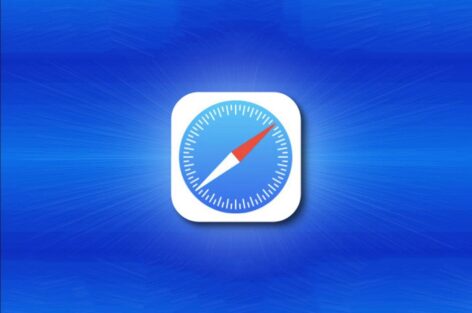اگر اپلیکیشنی از امکان تأیید دومرحلهای برخوردار است، بیشک باید از این ویژگی استفاده کنید. اینستاگرام هم از این قاعده مستثنی نیست و امکان فعالسازی تأیید دومرحلهای را فراهم کرده است.
دو راه برای فعالسازی تأیید دومرحلهای در اینستاگرام وجود داد: ۱. استفاده از اپلیکیشنهای احراز هویت؛ ۲. استفاده از SMS. در این مطلب، هر دو روش را آموزش خواهیم داد؛ البته خود اینستاگرام استفاده از برنامههای احراز هویت را پیشنهاد میکند. برنامههای احراز هویت مانند Microsoft Authenticator یا Google Authenticator همیشه امنتر از SMS هستند.
نحوه فعالسازی کد دو مرحله ای اینستاگرام
بعد از بازکردن اینستاگرام، آیکون سمت راست را انتخاب کنید که عکس پروفایل را نشان میدهد.
![]()
در مرحله بعد، منو همبرگری (سه خط روی هم) در قسمت سمت راست بالا را انتخاب کنید.
![]()
از صفحه بازشده گزینه Settings را برگزینید.
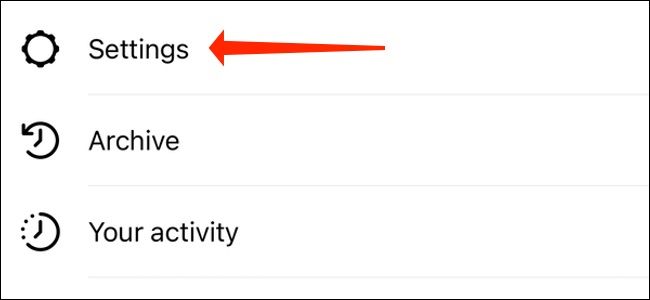
درادامه، وارد بخش Security شوید.
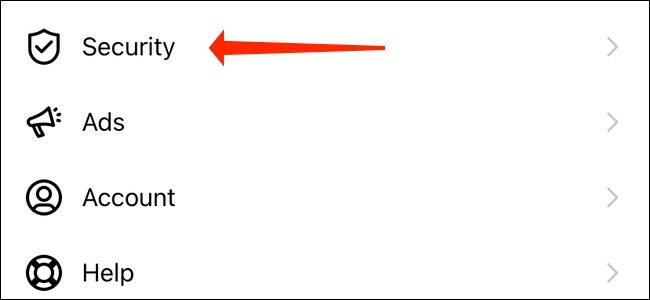
در صفحه جدید، گزینه Two-Factor Authentication را انتخاب کنید.

اکنون به صفحه راهاندازی تأیید دومرحلهای اینستاگرام خواهید رسید. برای شروع Get Started را انتخاب کنید.
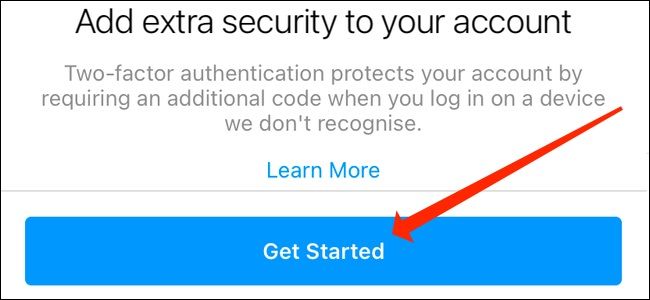
در این مرحله، روش فعالسازی تأیید دومرحلهای را میتوانید انتخاب کنید.
فعالسازی تأیید دومرحلهای اینستاگرام با استفاده از اپلیکیشنهای احراز هویت
در اینجا از اپلیکیشن Google Authenticator برای فعالسازی تأیید دومرحلهای استفاده میکنیم؛ هرچند میتوانید از اپلیکیشنهای دیگر مانند Microsoft Authenticator نیز استفاده کنید. برای شروع گزینه Authentication app (recommended) را انتخاب کنید.
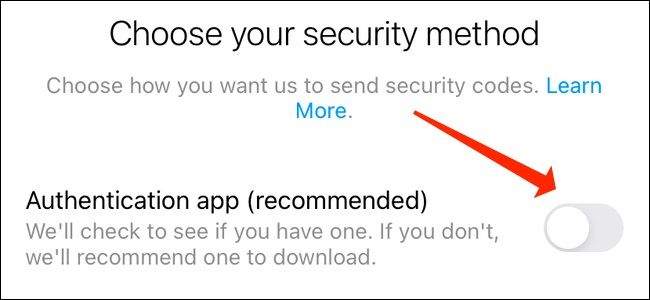
در مرحله بعد، اینستاگرام از شما میخواهد یکی از اپلیکیشنهای احراز هویت را دانلود کنید. قبل از انجام این کار، ازطریق گزینه Set Up Another Way کد موردنیاز را باید دریافت کنیم.
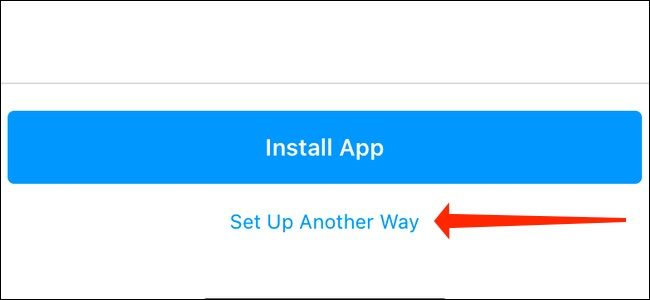
درادامه، کد تأیید دومرحلهای اینستاگرام روی صفحهنمایش داده میشود و تنها کاری که باید انجام دهید، کپیکردن آن است.

سپس، اپلیکیشن Google Authenticator را از گوگل پلی یا اپ استور باید دانلود کنید؛ البته از اپلیکشنهای دیگری مانند Microsoft Authenticator نیز میتوان بهره ببرد. بعد از دانلود اپلیکیشن Google Authenticator، گزینه Get Started را انتخاب کنید.

بعد از بازشدن Google Authenticator، روی گزینه + در گوشه پایین سمت راست ضربه بزنید.

حالا گزینه Enter a Setup Key را انتخاب کنید.
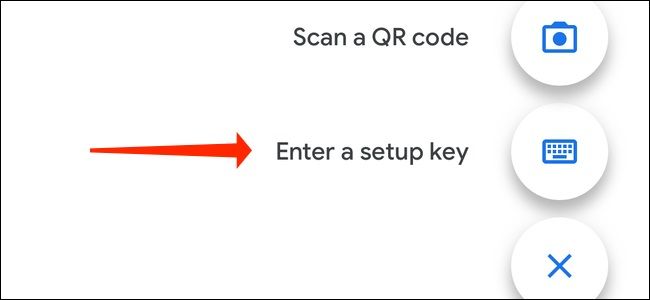
در مرحله بعد، نامی برای حساب کاربری خود باید انتخاب کنید که برای سادگی پیداکردن کد تأیید دومرحلهای میتوان از اسم خود Instagram استفاده کرد. بعد از انتخاب اسم، کد دریافتی از اینستاگرام را در قسمت Key وارد کنید.
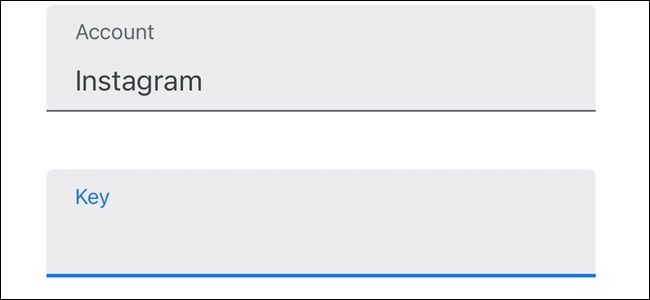
حالا کد تأیید دومرحله خود را در اپلیکیشن Google Authenticator مشاهده میکنید. وقتی کد را انتخاب کنید، کد بهصورت خودکار وارد کلیپبورد گوشی میشود و از آن در اینستاگرام میتوانید استفاده کنید.
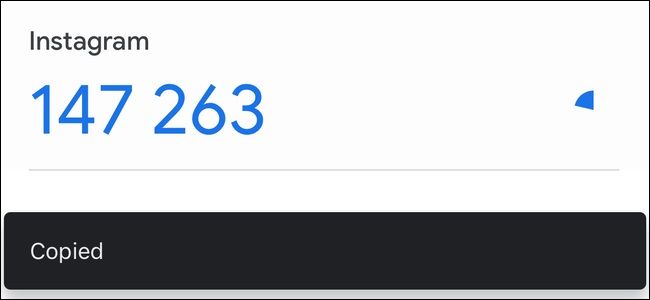
درادامه، میتوانید به اینستاگرام برگردید و کد را وارد کنید.

از این بهبعد هر بار که از اول بخواهید وارد اینستاگرام خود شوید، بعد از ورود نام کاربری و رمزعبور، اینستاگرام از شما کد تأیید دومرحلهای را درخواست میکند. توجه کنید اگر به کد تأیید دومرحلهای تولیدشده Google Authenticator یا نرمافزارهای مشابه دسترسی نداشته باشید، نمیتوانید وارد حساب کاربریتان در اینستاگرام شوید. نکته دیگر اینکه حتما کدهای پشتیبانی اینستاگرام را در جایی امن ذخیره کند. از این کدها زمانی استفاده میشود که بنابه دلایلی به گوشی برای دریافت کد دومرحلهای دسترسی ندارد.
مقاله مرتبط:
فعالسازی تأیید دومرحلهای اینستاگرام با استفاده از SMS
استفاده از تأیید دومرحلهای مبتنیبر SMS بهاندازه استفاده از اپلکیشنهای تأیید دومرحلهای امن نیست؛ اما از نبود تأیید دومرحلهای بهتر است. با این روش، هر بار که از اول وارد اینستاگرام میشوید، SMS یکبارمصرف برایتان ارسال میشود. برای انجام این کار، مراحل زیر را دنبال کنید:
ابتدا در صفحه تنظیمات دومرحلهای اینستاگرام، گزینه Text Message را روشن کنید.

سپس، شماره خود را وارد کنید تا اینستاگرام کدی ششرقمی ازطریق SMS برایتان ارسال کند. این کد را در اینستاگرام وارد کنید. بدینترتیب، تأیید دومرحلهای ازطریق SMS برایتان فعال خواهد شد.

نکته دیگری که باید به آن اشاره کنیم، دریافت کدهای پشتیبان از اینستاگرام است تا درصورت دریافتنکردن SMS، امکان ورود به حساب کاربری همچنان برایتان امکانپذیر باشد. این کدها را در جایی امن ذخیره و در مواقع لازم از آنها استفاده کنید.
پس از امنکردن حساب کاربری اینستاگرام با تأیید دومرحلهای، باید مطمئن شوید از اپلیکشین دومرحلهای خود نیز بکاپ گرفتهاید؛ زیرا درصورت گمشدن گوشی، دیگر به اطلاعات این برنامه دسترسی نخواهید داشت و نمیتوانید وارد حسابهای کاربری خود شوید.
شما کاربران فایل گپ نیز از تأیید دومرحلهای در اینستاگرام استفاده میکنید؟ لطفا دیدگاههای خود را با ما و دیگر کاربران بهاشتراک بگذارید.
 فایل گپ | دریچه ای به دنیای تکنولوژی
فایل گپ | دریچه ای به دنیای تکنولوژی